スポンサーリンク
LINEでは、LINE ID検索などの一部機能を利用する際に、「年齢認証」が必要となります。この年齢認証は、青少年保護用の年齢情報通知機能に対応したdocomo、au、SoftBankの3社および、LINEモバイルでのみ、利用することができます(格安SIMは、年齢情報通知機能に対応していない)。
今回はその中でも最も特殊な「LINEモバイル」の場合の年齢認証方法を紹介します。
目次
スポンサーリンク
LINEモバイルのマイページで「利用コード」を確認する
年齢認証には、「利用コード」を利用します。利用コードは、LINEモバイルのマイページから確認することができます。
マイページを開いたら、「ログインID」と「パスワード」を入力して、「ログインする」をタップします:
そうしたら、「マイページトップ」をタップします:
そうしたら切り替え先の項目が表示されるので、「契約情報」を選択します:
すると契約情報画面が表示されるので、スクロールして「利用コード」をメモしてください:
年齢認証画面で「LINEモバイル」を選択する
利用コードを入力する
年齢確認結果をLINEアプリに通知する
すると次の画面が表示されるので、「通知を許可する」をタップします:
LINE MOBILE
年齢確認
LINEモバイルに登録済み情報を基に、年齢確認を行います。
その結果をLINE株式会社へ通知します。
よろしければ「通知を許可する」を選択してください。
LINE MOBILE → 年齢確認結果 → LINE
[通知を許可する]
[通知を許可しない]
・青少年保護のため18歳未満のユーザーはLINE ID検索が利用できなくなります。
年齢確認完了
年齢確認が無事に終了すると、もとの流れに戻ります。今回の場合はLINEの引き継ぎ作業の最後の段階だったため、「データを同期しています。しばらくお待ちください」が表示された後、これが100%になって友だち一覧画面が開き、LINEログインに成功しました。
関連
スポンサーリンク
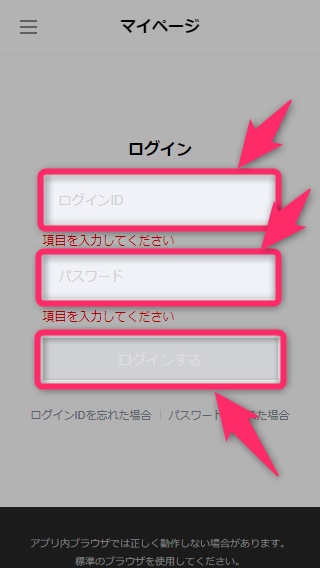



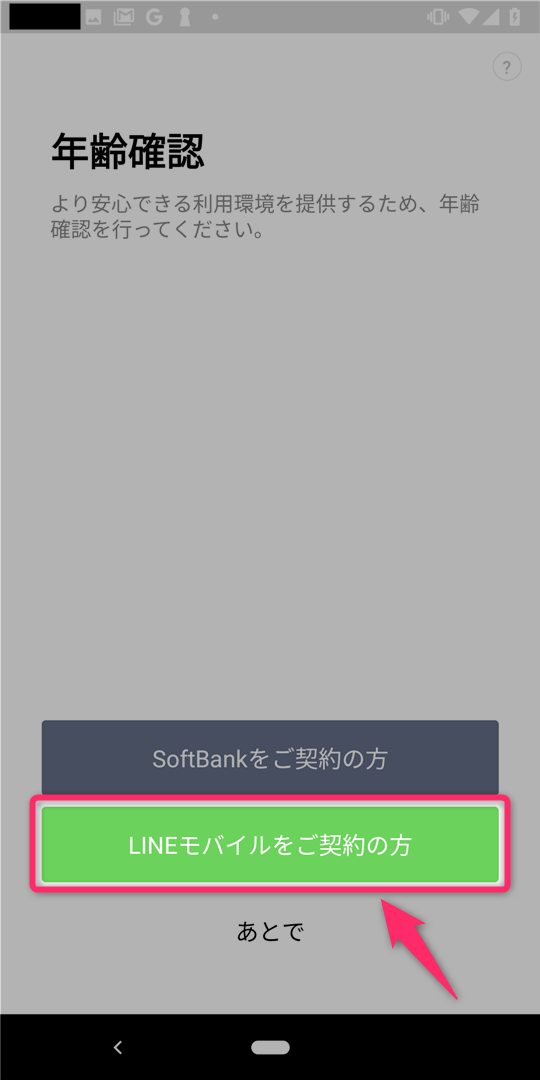
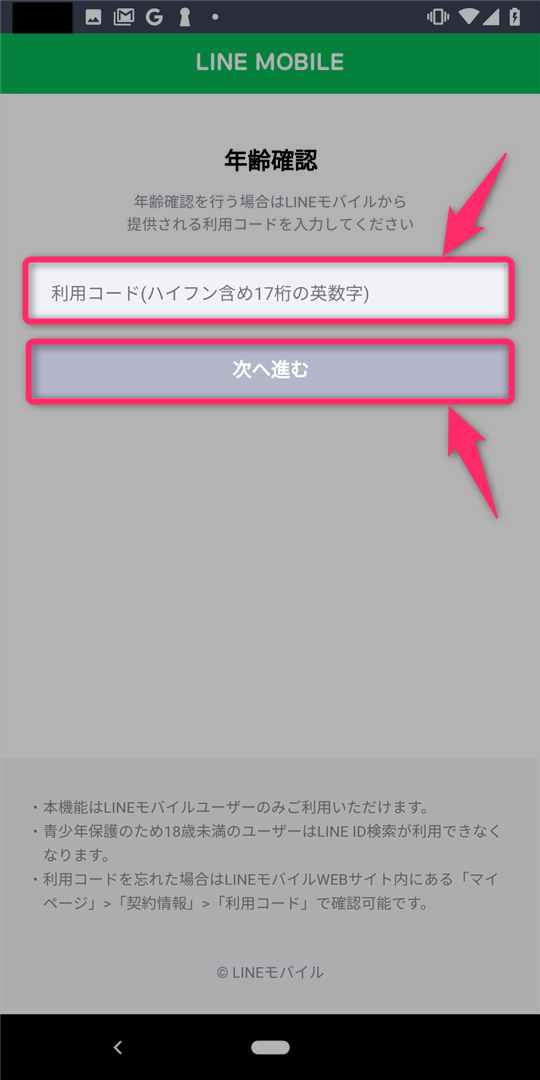
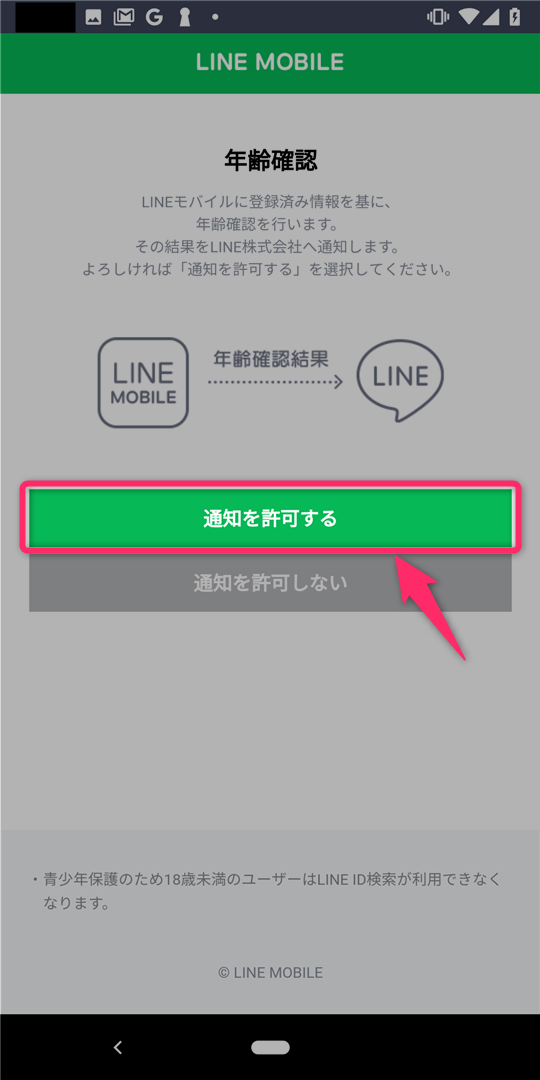
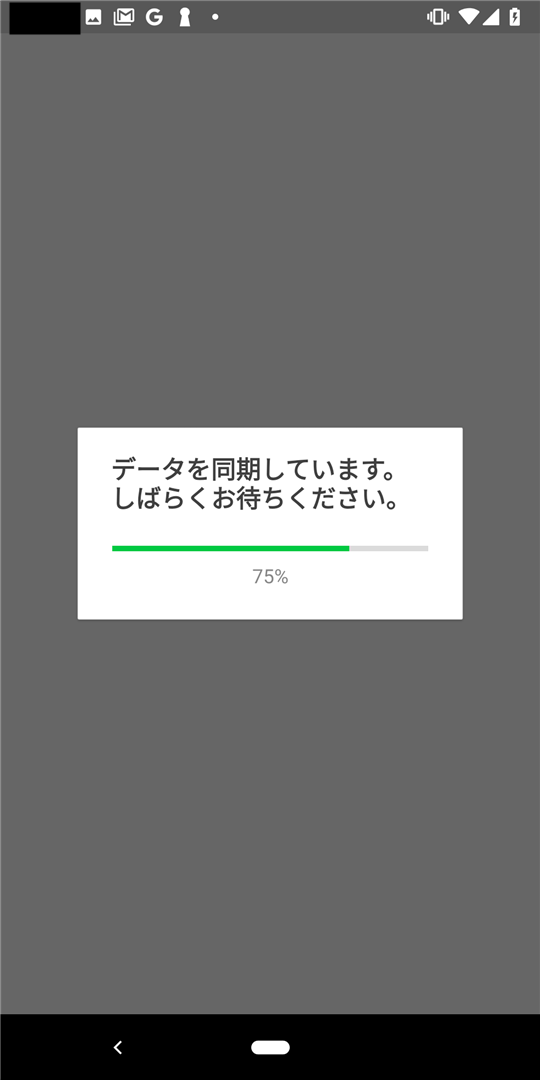
スポンサーリンク